Téléchargez et mettez à jour les pilotes du contrôleur AMD GPIO sur Windows 10 pour effectuer parfaitement toutes les opérations spécifiques au matériel. Lisez la suite pour savoir comment le faire.
Un contrôleur d'entrée/sortie à usage général (GPIO) est un périphérique utilisé pour configurer les broches GPIO afin d'effectuer des opérations d'entrée/sortie de données à faible vitesse. Les sociétés de développement de matériel fournissent des pilotes afin de maintenir leurs contrôleurs GPIO en parfait état de fonctionnement.
Un pilote de contrôleur GPIO est un pilote KMDF (Kernel-Mode Driver Framework) qui coopère avec GpioClx (GPIO Framework extension) via l'interface de pilote de périphérique (DDI) et permet de gérer une variété d'opérations spécifiques au matériel pour le dispositif de contrôle. Votre périphérique contrôleur GPIO peut rencontrer des problèmes de communication avec le GpioClx et d'exécution des fonctions d'entrée ou de sortie lorsque son pilote est manquant, corrompu ou obsolète.
Par conséquent, dans cet article, nous avons expliqué un tas de méthodes utiles sur la façon de mettre à jour ou de télécharger les pilotes AMD GPIO pour Windows 10.
Comment télécharger et installer les pilotes AMD GPIO sur Windows 10
Voici les moyens les plus fiables par lesquels vous pouvez facilement télécharger, installer et mettre à jour le pilote du contrôleur AMD GPIO sur un PC Windows.
Voie 1: Téléchargement du pilote AMD GPIO via le site officiel
Vous pouvez obtenir les dernières versions de pilote pour votre carte graphique, chipsets et processeurs AMD en téléchargeant l'outil AMD Auto-Detect.
Comme son nom l'indique, il peut détecter automatiquement le modèle de votre produit AMD et la version spécifique du système d'exploitation Windows installé sur votre ordinateur portable ou de bureau. Au cas où vous rencontrez des problèmes trouver les pilotes compatibles à l'aide de l'outil de détection automatique, vous pouvez essayer de rechercher la même chose sur la page d'assistance officielle de la société. Suivez les instructions ci-dessous pour faire de même.
- Tout d'abord, allez au site officiel d'AMD.
- Ensuite, sélectionnez le Pilotes et assistance option comme indiqué dans l'image ci-dessous.

- Sur la page suivante, vous pouvez soit tapez le nom du modèle de produit AMD dans le champ de recherche ou vous pouvez le sélectionner manuellement à l'aide du sélecteur de produit AMD.
- Après avoir fait votre sélection, cliquez sur le Soumettre bouton.
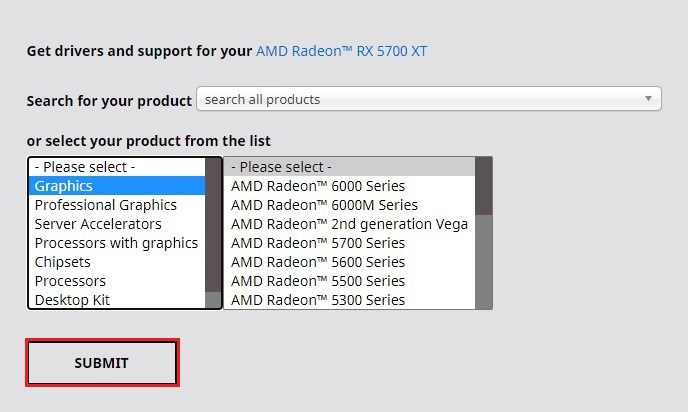
- Sélectionnez la version de votre système d'exploitation et cliquez sur le bouton Télécharger bouton à côté du pilote AMD GPIO.
- Double-cliquez sur le fichier téléchargé et suivez les instructions à l'écran pour installer le pilote du contrôleur GPIO.
Voie 2: Téléchargement des pilotes du contrôleur AMD GPIO via le Gestionnaire de périphériques
Les systèmes d'exploitation Microsoft Windows fournissent un outil intégré appelé Gestionnaire de périphériques pour aider les utilisateurs à analyser et à mettre à jour les pilotes obsolètes, manquants ou corrompus. Voici les étapes que vous devez effectuer pour l'exécuter et mettre à jour le pilote AMD GPIO.
- presse Windows + R combinaison de touches de votre clavier pour lancer le Courir boîte de commande.
- Copier et coller "devmgmt.msc" sans guillemets dans la case et cliquez sur le d'accord bouton pour démarrer l'application Gestionnaire de périphériques.

- Ensuite, vous devez clic droit sur leAppareil AMD (vous pouvez le trouver sous le Processeurs section) et sélectionnez le Mettre à jour le pilote option du menu.
- Sur l'écran suivant, sélectionnez Rechercher automatiquement des pilotes parmi les options disponibles.
- Si une nouvelle mise à jour du pilote AMD GPIO est disponible, Windows la téléchargera et l'installera sur votre système.
- Redémarrez votre ordinateur pour appliquer les modifications.
Voie 3: Téléchargement des pilotes AMD GPIO via Bit Driver Updater (recommandé)
Si vous trouvez manuellement mise à jour des pilotes de périphérique en utilisant les méthodes susmentionnées difficiles ou longues, vous pouvez utiliser l'outil automatisé Bit Driver Updater. Avec l'aide de cet outil, vous pouvez télécharger et installer toutes les dernières mises à jour de pilotes en un seul clic. Parallèlement à cela, il offre de nombreuses fonctionnalités avancées telles que la création et la restauration de sauvegardes, un planificateur d'analyse flexible, une liste d'exclusion de pilotes, etc.
Si vous souhaitez essayer cet outil de mise à jour des pilotes compétent, cliquez sur le bouton Télécharger bouton fourni ci-dessous.

Après avoir téléchargé le fichier d'installation, installez Bit Driver Updater sur votre ordinateur et suivez les instructions fournies ci-dessous pour mettre à jour ou télécharger les pilotes du contrôleur AMD GPIO.
- Lancer le Outil de mise à jour du pilote Bit.
- Laissez Bit Driver Updater effectuer une analyse approfondie du système pendant quelques secondes ou cliquez sur le bouton Pilotes de numérisation bouton.
- Une fois la procédure d'analyse terminée, recherchez le pilote AMD GPIO dans la liste et cliquez sur le bouton Mettez à jour maintenant bouton à côté.

Conclusion: Téléchargement du pilote du contrôleur GPIO AMD pour Windows 10
Grâce à cet article, vous avez appris diverses méthodes pour télécharger et installer les dernières mises à jour du pilote AMD GPIO sur un PC Windows. Vous pouvez utiliser n'importe lequel d'entre eux pour obtenir le pilote souhaité pour votre système d'exploitation. Cependant, pour vous éviter de perdre un temps et des efforts précieux, nous vous suggérons d'effectuer la tâche automatiquement en utilisant le Programme de mise à jour du pilote Bit.
Si vous avez d'autres questions ou suggestions, n'hésitez pas à les partager avec nous via la section commentaires ci-dessous.